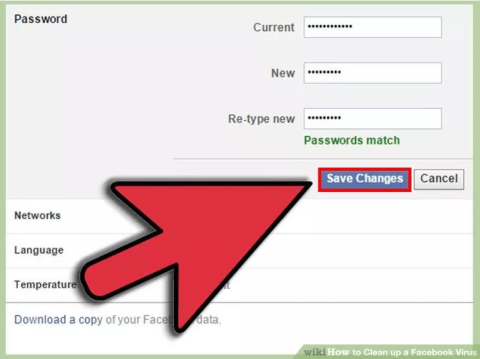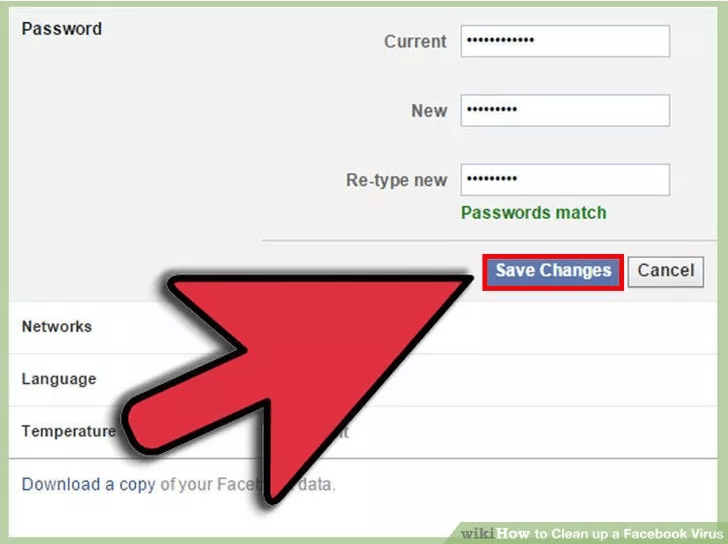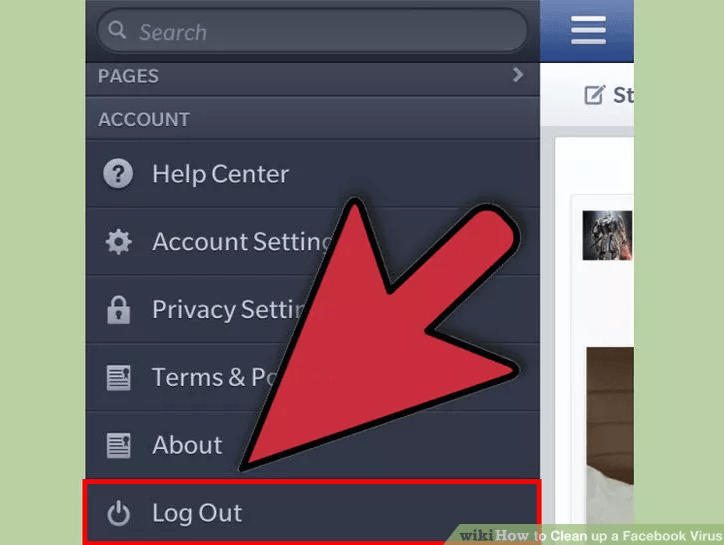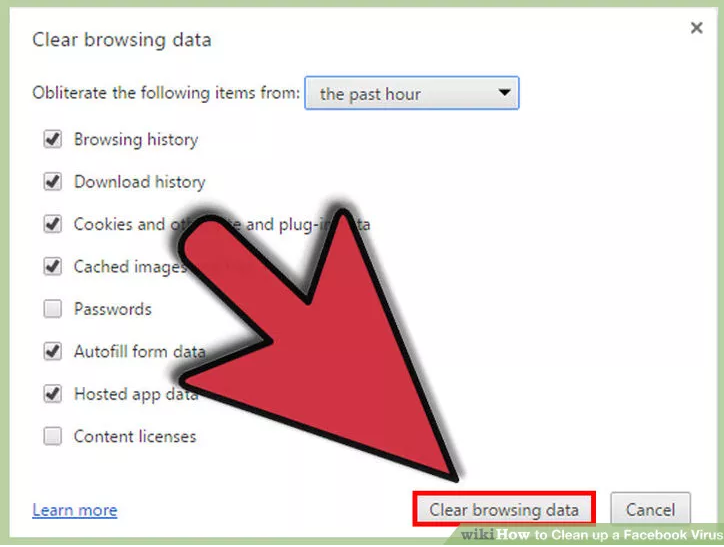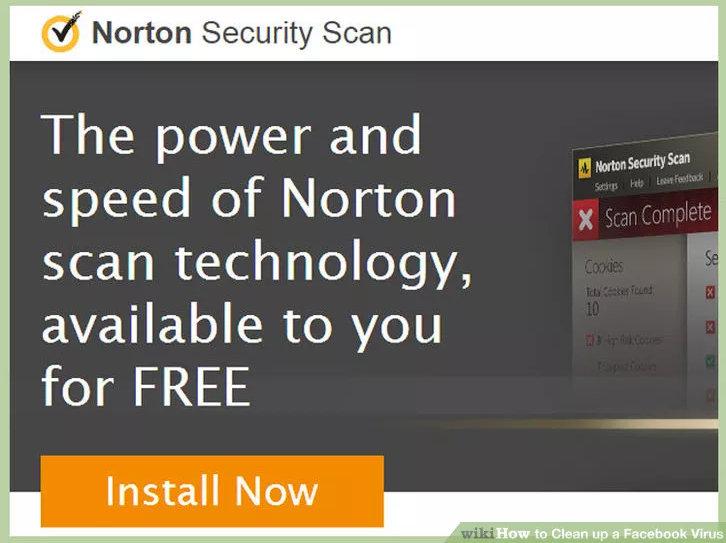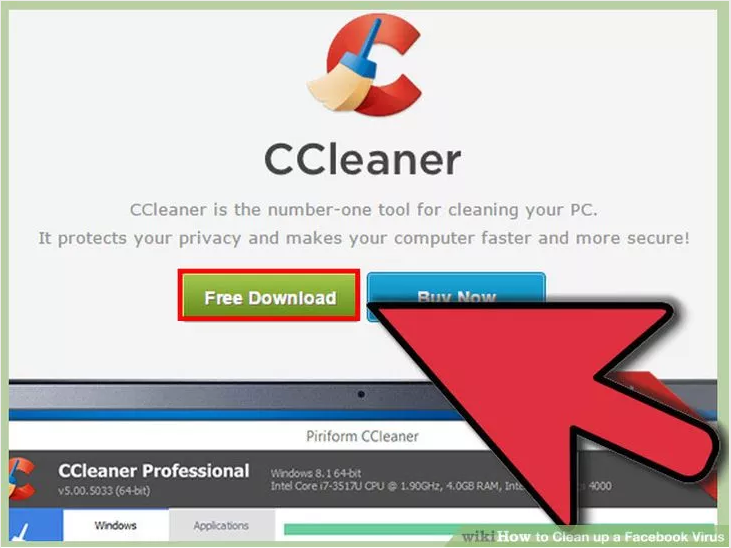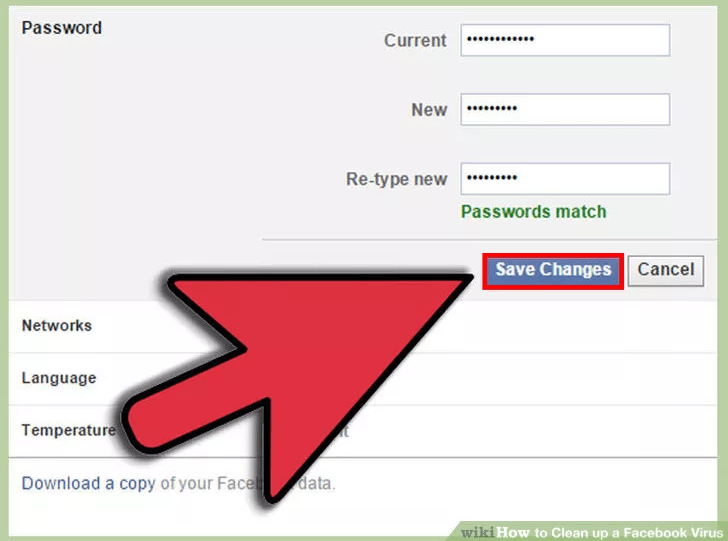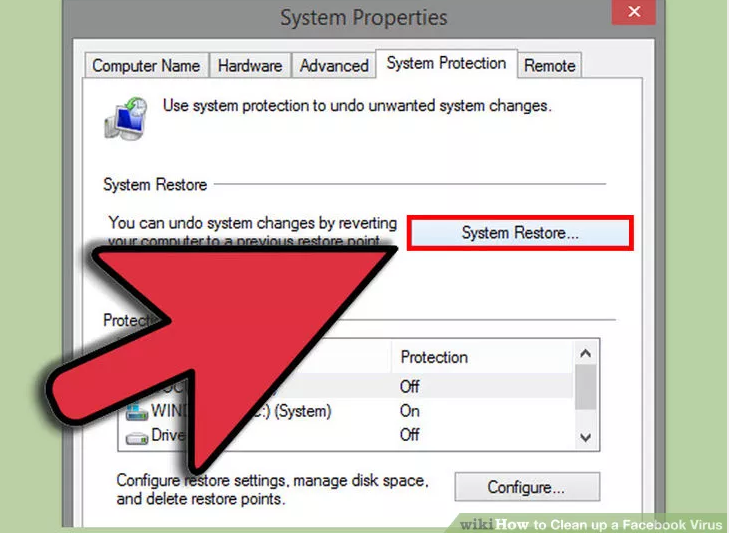Facebook at blive inficeret med en virus er noget, ingen bruger ønsker. Med de 9 grundlæggende trin i artiklen nedenfor fra Wiki.SpaceDesktop, vil du være i stand til at gendanne din Facebook-konto og "rydde op" i de hadefulde vira, der ikke længere kan angribe din Facebook-konto.
Derudover kan hackere bruge sofistikerede tricks til at "stjæle" din konto og bruge den til ulovlige formål, så du bør sikre din Facebook-konto
Hvis du vil øge sikkerheden på din Facebook-konto , kan du se trinene her.
Trin til at rense virus på Facebook:
Trin 1:
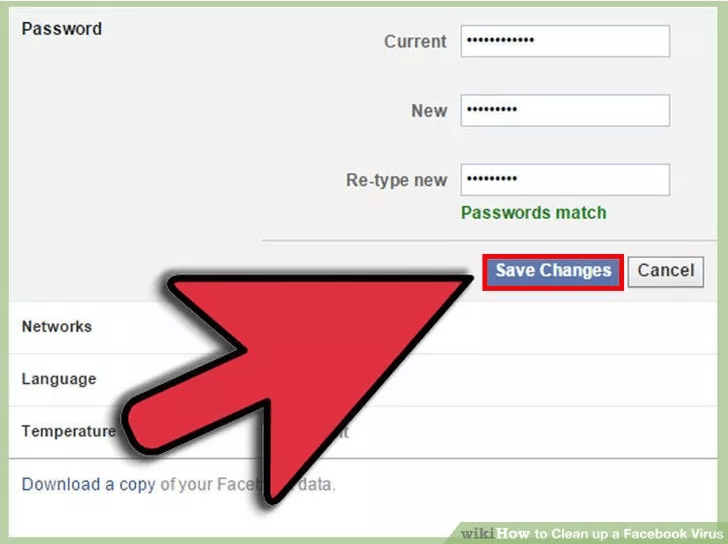
Hvis du har mistanke om, at din Facebook-konto har en virus, er det første skridt hurtigt at ændre din Facebook-adgangskode.
Trin 2:
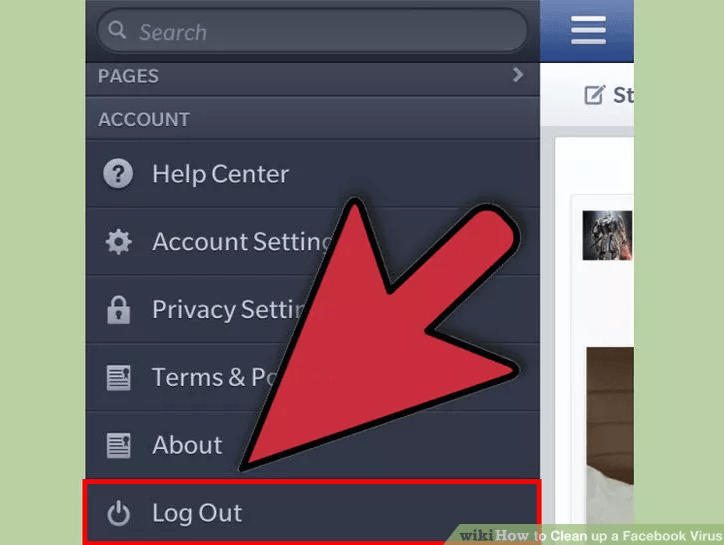
Hvis du logger ind på din Facebook-konto på en mobilenhed eller en anden enhed, skal du hurtigt logge ud af din konto på den enhed.
Trin 3:
Bare at ændre din Facebook-kontos adgangskode er ikke nok. Din næste opgave er at "rydde op" i dataene i din webbrowser.
Trin 4:
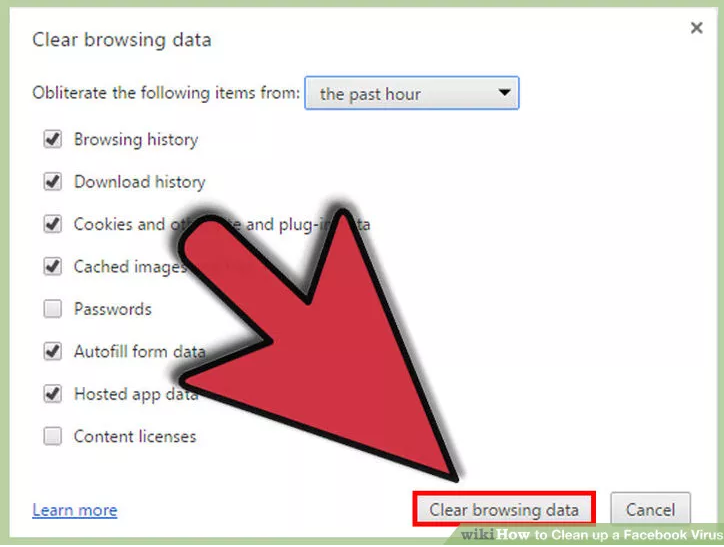
For at rydde op i internetcache, browserhistorik og midlertidige internetfiler skal du kontrollere alle elementer i vinduet Ryd browserdata og derefter klikke på knappen Ryd browserdata for at rydde op i dataene.
Trin 5:
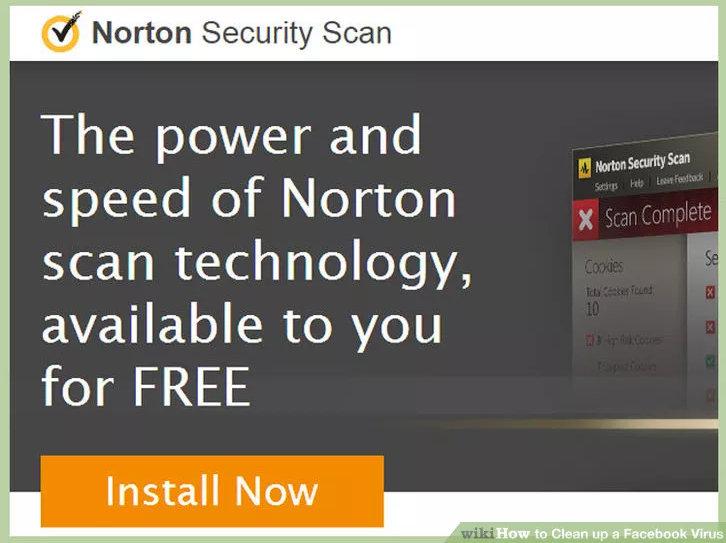
Download Norton Security Scan til din computer og installer.
Download Norton Security Scan til din enhed her .
Trin 6:
Når du har downloadet og installeret Norton Security Scan, skal du åbne programmet og scanne din computer for virus. Processen vil tage omkring 45 minutter.
Trin 7:
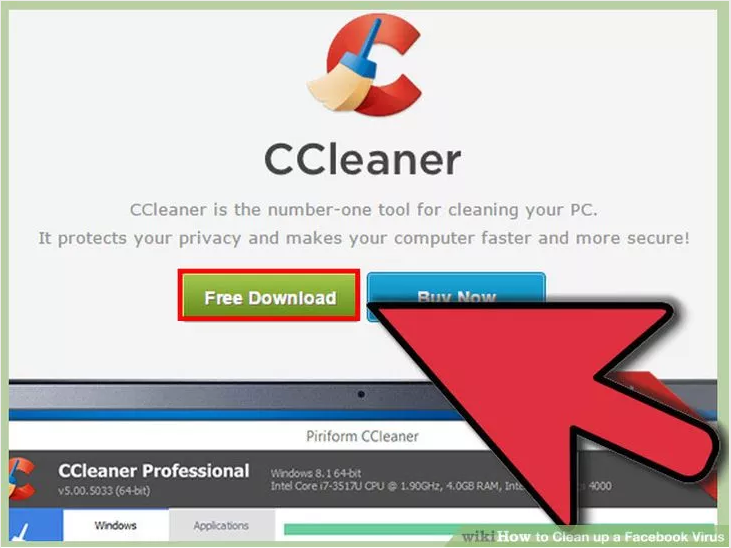
Download derefter CCleaner til din computer og installer.
Download CCleaner til din enhed og installer den her .
Når du har downloadet og installeret CCleaner, skal du køre programmet og rydde op i registreringsdatabasen.
Trin 8:
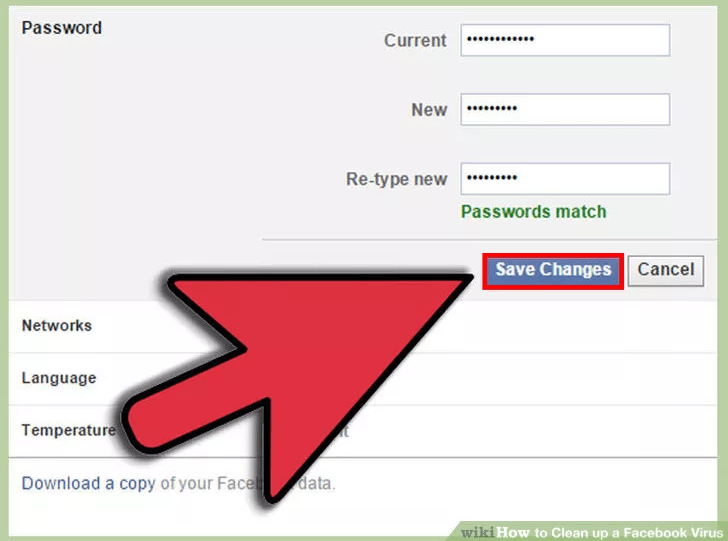
Til sidst skal du ændre din Facebook-adgangskode igen, hvis det første trin i at ændre din adgangskode ikke løste problemet.
Trin 9:
Den endelige løsning er at udføre en systemgendannelse i tjekpunkter før den dato , hvor du blev angrebet af virussen. Hvis anvendelsen af ovenstående foranstaltninger stadig ikke helt fjerner virussen, skal du gøre dette trin.
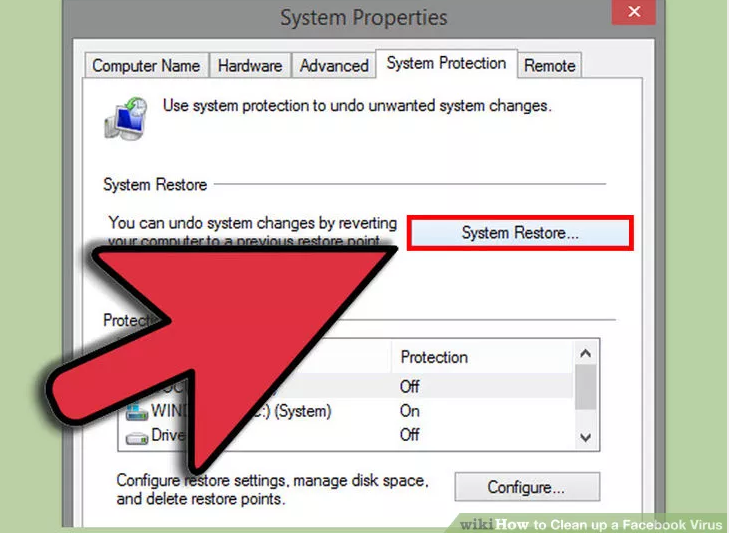
Find et gendannelsespunkt omkring en uge tidligere. På Windows XP findes gendannelsespunktet i Start => Programmer =>Tilbehør => Systemværktøjer => Systemgendannelse .
I Windows Vista skal du klikke på knappen Start . Indtast derefter "System " i søgefeltet, og Systemgendannelse vises på søgeresultatlisten.
Se nogle flere artikler nedenfor:
- 5 tips til at hjælpe din sociale netværkskonto med at forblive i en "sikker" tilstand
Held og lykke!